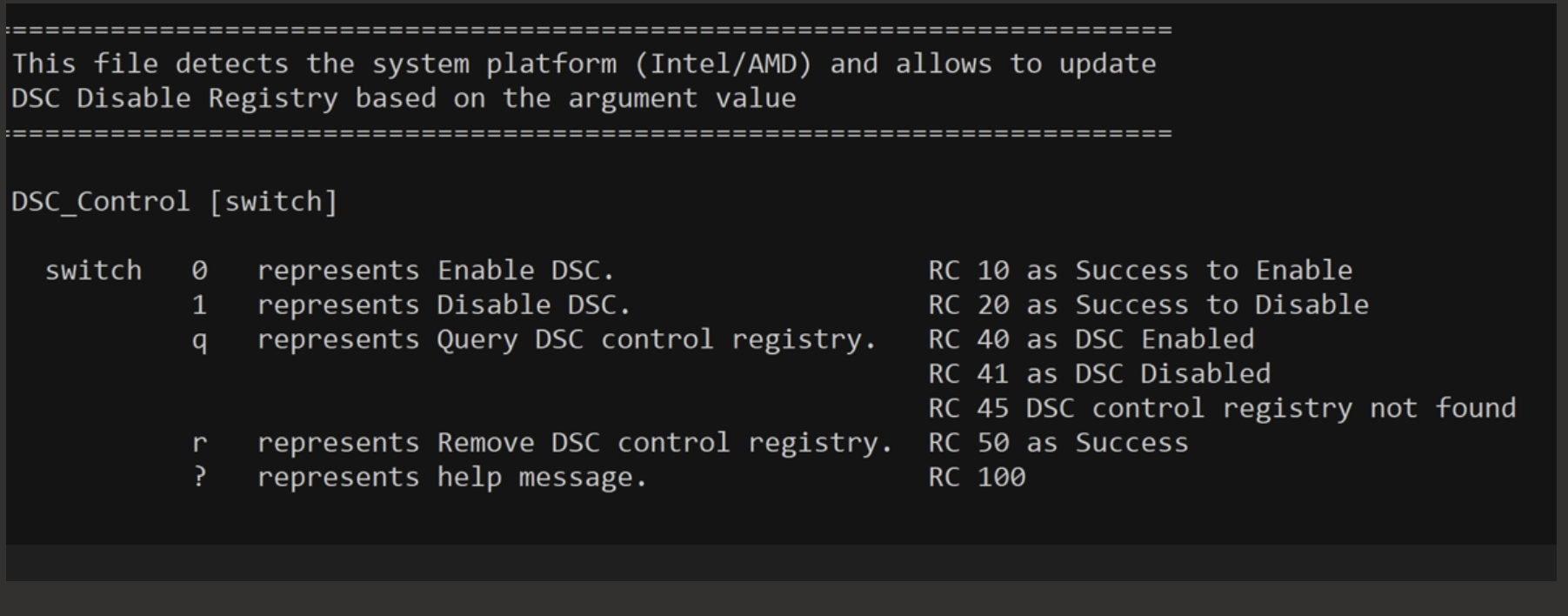Külső monitor villog, ha DP vagy HDMI segítségével csatlakozik Dock – ThinkPad vagy ThinkBook
Külső monitor villog, ha DP vagy HDMI segítségével csatlakozik Dock – ThinkPad vagy ThinkBook
Külső monitor villog, ha DP vagy HDMI segítségével csatlakozik Dock – ThinkPad vagy ThinkBook
Tünet
Villogás vagy villogás lép fel a külső monitoron, ha dock használ a ThinkPad vagy a ThinkBook és a monitor között. A monitor csatlakoztatása DP vagy HDMI kábellel történik. A monitor egy pillanatra feketén jelenhet meg, majd visszatér a normál működéshez.
Alkalmazható márkák
ThinkPad és ThinkBook
Alkalmazható rendszerek
A következő Intel és AMD generációkon alkalmazható:
- Intel TigerLake CPU (11. generációs) vagy újabb
- ThinkPads AMD Ryzen CPU-val
A rendszer a következővel van konfigurálva
- Thunderbolt 3 munkaállomás dock
- Thunderbolt 3 Gen 2 dock
- Thunderbolt 3 Gen 2 munkaállomás dock
- Thunderbolt 4 univerzális dock
- Thunderbolt 4 munkaállomás dock
- USB -C Gen 2 dock
- Univerzális USB -C dock
- Intel TigerLake CPU (11. generációs) vagy újabb
Operációs rendszerek
- Windows 10
- Windows 11
Megoldás
A villogás megszüntetésének következő lépései hatással lehetnek a külső monitor grafikus képességeire a DSC (Display Streaming Compression) letiltásával. Kérjük, tekintse meg a https://pcsupport webhelyet. lenovo .com/solutions/pd029622 . Ezzel új ablakban nyílik meg a hivatkozás. Frissített felbontási információkat biztosít minden dock a Thunderbolt/nem Thunderbolt eszközök alapján a DSC-t nem tiltó konfigurációkhoz.
Ez a megoldás a következő parancsokkal futtatható személyesen vagy távoli frissítési eszközökön keresztül. Kérjük, vegye figyelembe, hogy ez a megoldás a telepített ThinkPads/ThinkBooks-on is megmarad, függetlenül a csatlakoztatott dokkolóállomásoktól. Minden felhasználónak, aki villogást tapasztal egy adott dock , le kell futtatnia ezt a segédprogramot ThinkPad /ThinkBook eszközén.
- Töltse le a DSC segédprogram 4.1-es verzióját, és mentse el egy cserélhető meghajtóra vagy a célszámítógépre.
- Nyissa meg a Parancssort rendszergazdaként.
- A start menüben írja be a Command Prompt parancsot , és válassza a Futtatás rendszergazdaként lehetőséget .
- Navigáljon a parancssorban arra a helyre, ahová a segédprogramot mentette.
- Futtassa a DSC_Control_v4.1.exe q fájlt annak ellenőrzésére, hogy a DSC segédprogram vonatkozik-e a célrendszerre
- Futtassa a DSC_Control_v4.1.exe fájlt a kívánt kapcsolókkal.
- Ha a segédprogram sikeresen futtatható, a felhasználó a kiválasztás alapján "DSC engedélyezve" vagy "DSC letiltva" nyilatkozatot kap.
- Ha a segédprogram nem alkalmazható a célrendszertípushoz, a felhasználó egy üzenetet fog kapni, amely szerint „Nem szükséges DSC vezérlőjavítást alkalmazni ezen ThinkPad modellen”.

További információk
Ha a hiba a megoldási lépések végrehajtása után is fennáll, kattintson ide a támogatási jegy megnyitásához.
Kapcsolódó cikkek
Visszajelzése segít javítani az általános élményt